Walaupun Apex Legends nampaknya cukup dioptimumkan dan lancar, pemain masih mengalami kegagapan mikro. Jika anda salah seorang daripada mereka, jangan risau. Dalam siaran ini, anda akan belajar cara membetulkannya.
Cuba pembaikan ini:
Anda mungkin tidak perlu mencuba kesemuanya; hanya bekerja dengan cara anda ke bawah senarai sehingga anda menemui yang berfungsi.
- Semak kemas kini Windows
- Padamkan fail temp
- Lumpuhkan program yang tidak perlu
- Kemas kini pemacu grafik anda
- Lumpuhkan pengoptimuman skrin penuh
- Sahkan fail permainan
1. Semak kemas kini Windows
Sebelum beralih kepada sebarang pelarasan tetapan lanjutan, adalah sangat penting untuk memastikan anda menjalankan versi terbaharu windows 10. Ia pantas, percuma dan mudah untuk dimuat turun dan dipasang. Versi terkini Windows 10 menampilkan banyak pengoptimuman baharu eksklusif untuk kebanyakan permainan.
Untuk menyemak versi Windows yang anda jalankan:
1) Dalam kotak Carian, taipkan pemenang . Kemudian klik pada arahan winver daripada keputusan.

2) Kini anda boleh mengetahui versi Windows yang sedang dijalankan. Windows 10 versi 20H2 telah keluar, jadi jika anda menjalankan versi terkini, ikut arahan di bawah untuk memasang kemas kini Windows.
Untuk memasang kemas kini Windows:
1) Dalam kotak Carian, taipkan menyemak kemas kini . Klik pada Menyemak kemas kini daripada hasil.
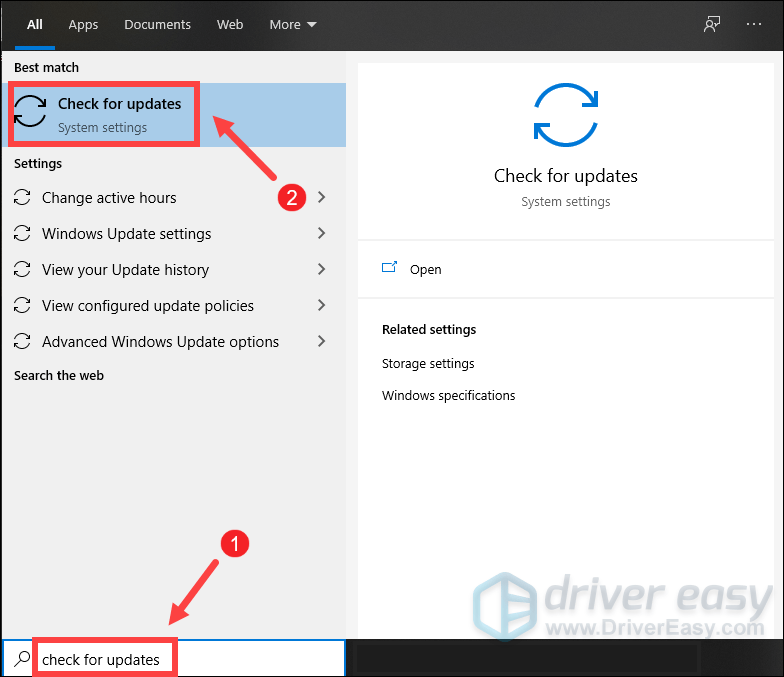
2) Klik pada Menyemak kemas kini tab dan jika terdapat sebarang kemas kini yang tersedia, ia akan mula memuat turun dan memasangnya secara automatik. Hanya tunggu sehingga selesai dan anda harus diminta untuk memulakan semula komputer anda.

2. Padam fail temp
Seperti namanya, fail sementara ialah jenis fail yang menyimpan data sementara yang dibuat oleh Windows sendiri atau program yang digunakan pengguna. Tetapi mereka boleh menyumbat pemacu sistem dan memperlahankan PC anda. Untuk mendapatkan prestasi yang terbaik, anda sepatutnya memadamkan fail sementara tersebut dan ia tidak akan menyebabkan sebarang masalah. Begini cara anda boleh melakukan ini:
1) Tutup semua tingkap.
2) Pada papan kekunci anda, tekan butang Kunci logo Windows dan R pada masa yang sama untuk membuka kotak dialog Run.
3) Jenis %temp% dan kemudian tekan Masuk pada papan kekunci anda.
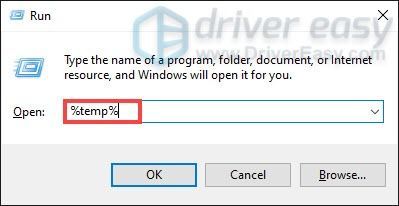
4) Padam semua fail dalam temp folder. (Tekan Ctrl dan KEPADA pada masa yang sama untuk memilih semua fail. Kemudian klik kanan dan pilih Padam .)
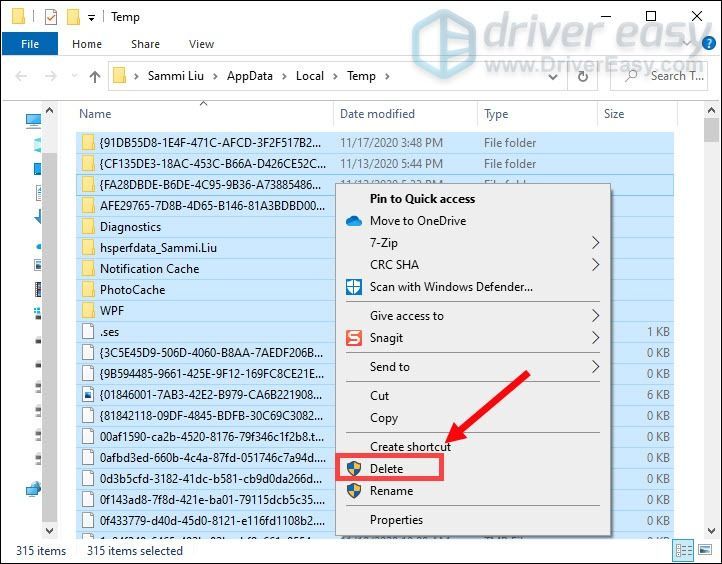
5) Selepas anda selesai proses, pergi ke desktop anda dan klik kanan pada Tong kitar semula dan pilih Tong Kitar Semula Kosong .
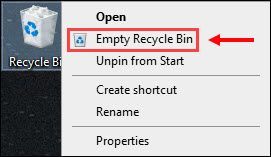
Setelah selesai, mainkan permainan anda jika ini berjaya.
3. Lumpuhkan program yang tidak perlu
Program seperti pelayar, pelancar permainan, perisian anti-virus adalah intensif CPU. Oleh itu, jika anda menyuruh mereka berlari semasa bermain permainan, anda berkemungkinan besar mengalami masalah gagap permainan. Untuk membetulkannya, anda harus menamatkan program yang anda tidak perlu jalankan semasa dalam permainan. Tetapi berhati-hati bahawa anda tidak seharusnya menamatkan proses yang penting untuk menjalankan Windows, jika tidak, komputer anda mungkin gagal berfungsi dengan baik.
Berikut ialah program tamat yang berjalan di latar belakang:
1) Klik kanan pada bar tugas. Kemudian pilih Pengurus Tugas daripada senarai pilihan.
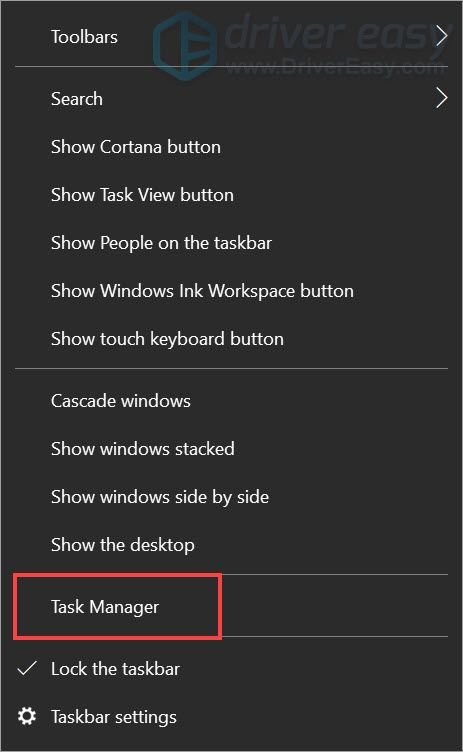
2) Dalam Proses tab, semak atur cara yang menggunakan lebih banyak CPU daripada senarai. Kemudian klik kanan pada program tersebut dan pilih Tamat tugas .
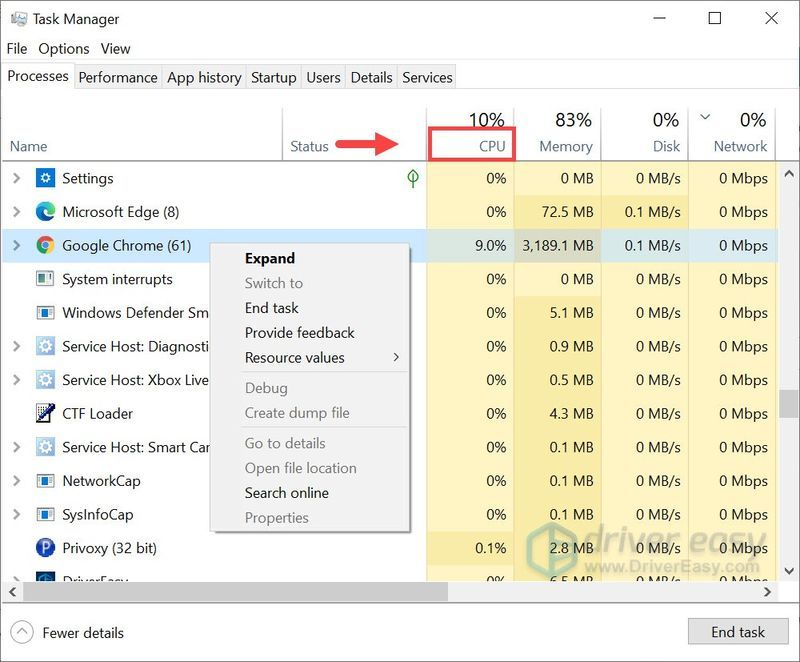
3) Dalam Memulakan tab, anda juga boleh menghalang beberapa program daripada dimulakan pada but sistem. Ini akan mengurangkan keseluruhan penggunaan cpu anda apabila menggunakan PC anda.
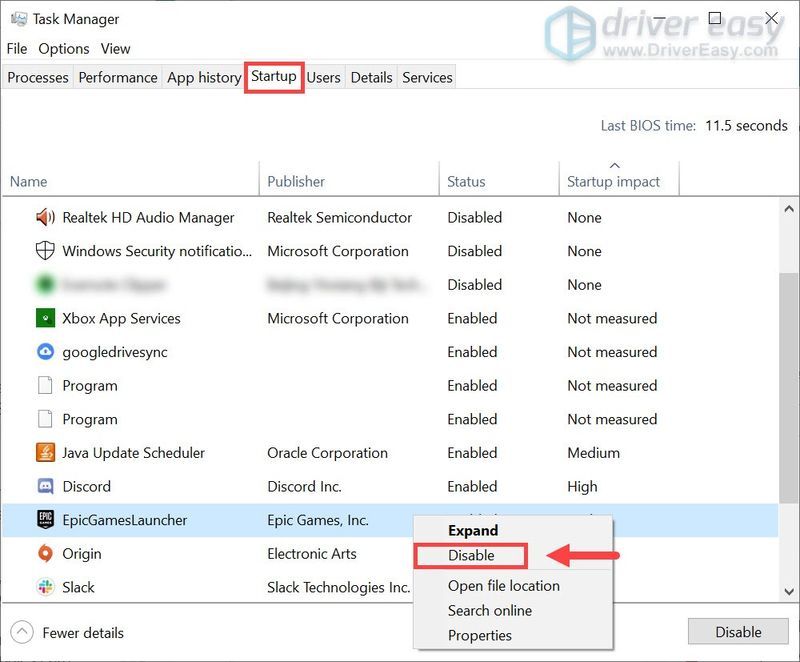
Selepas anda melakukan ini, cuba lancarkan permainan anda untuk menyemak sama ada ia berfungsi.
4. Kemas kini pemacu grafik anda
Menggunakan pemandu yang lapuk boleh menjejaskan prestasi. Jika anda tidak ingat bila kali terakhir anda mengemas kini pemacu grafik anda, anda harus melakukannya sekarang. Kerana kemas kini pemacu disertakan dengan pembetulan pepijat dan ini juga boleh membantu anda menyelesaikan isu gagap permainan. Selain itu, tweak ini boleh membuat perbezaan terbesar.
Terdapat dua cara anda boleh mengemas kini pemacu grafik anda: secara manual dan secara automatik .
Pilihan 1 – Kemas kini pemacu grafik anda secara manual
Untuk mengemas kini pemacu kad video anda secara manual, anda boleh pergi ke tapak web rasmi:
NVIDIA
AMD
Kemudian cari pemacu yang sepadan dengan versi Windows anda dan muat turunnya secara manual. Setelah anda memuat turun pemacu yang betul untuk sistem anda, klik dua kali pada fail yang dimuat turun dan ikut arahan pada skrin untuk memasangnya.
Pilihan 2: Kemas kini pemacu kad video anda secara automatik (disyorkan)
Mengemas kini pemacu grafik secara manual memerlukan sedikit masa dan kesabaran. Juga jika anda menghadapi isu lain yang berkaitan dengan kemas kini pemacu semasa bermain permainan pada masa hadapan, anda sekali lagi perlu bersusah payah memuat turun dan memasang pemacu terkini sendiri. Jadi untuk menjimatkan masa anda, kami mengesyorkan menggunakan Pemandu Mudah sebagai pilihan hebat anda untuk kemas kini pemandu.
Driver Easy ialah alat berguna yang akan mengecam sistem anda secara automatik dan mencari pemacu yang betul untuknya. Anda tidak perlu mengetahui dengan tepat sistem yang dijalankan oleh komputer anda atau berisiko memuat turun dan memasang pemacu yang salah.
Begini cara anda boleh mengemas kini pemacu anda dengan Driver Easy:
satu) Muat turun dan pasang Driver Easy.
2) Jalankan Pemandu Mudah dan klik butang Mengimbas sekarang butang. Driver Easy kemudiannya akan mengimbas komputer anda dan mengesan sebarang pemandu masalah .
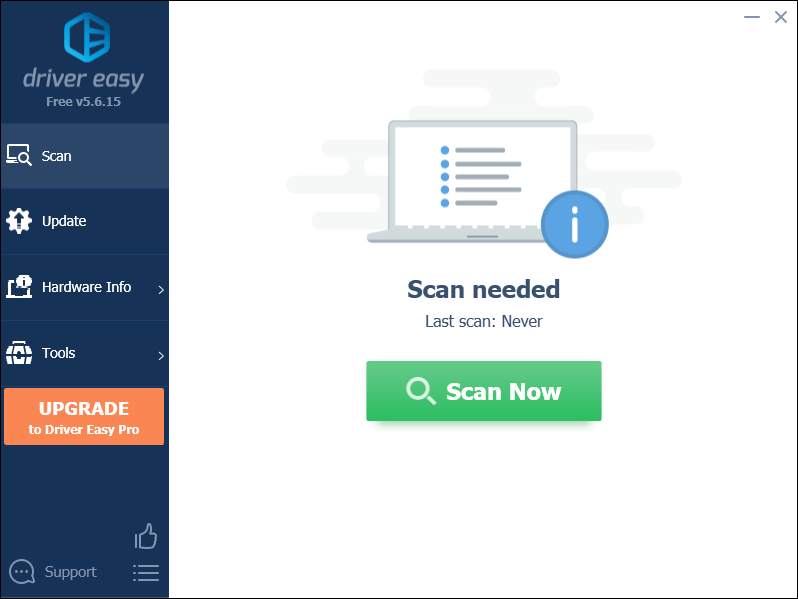
3) Klik pada Kemas kini butang di sebelah pemacu yang dibenderakan untuk memuat turun versi pemacu yang betul secara automatik, kemudian anda boleh memasangnya secara manual (anda boleh melakukannya dengan versi PERCUMA).
Atau klik Kemaskini semua untuk memuat turun dan memasang versi yang betul secara automatik semua pemacu yang tiada atau ketinggalan zaman pada sistem anda. (Ini memerlukan Versi pro yang datang dengan sokongan penuh dan a 30 hari wang dikembalikan jaminan. Anda akan digesa untuk menaik taraf apabila anda mengklik Kemas Kini Semua.)
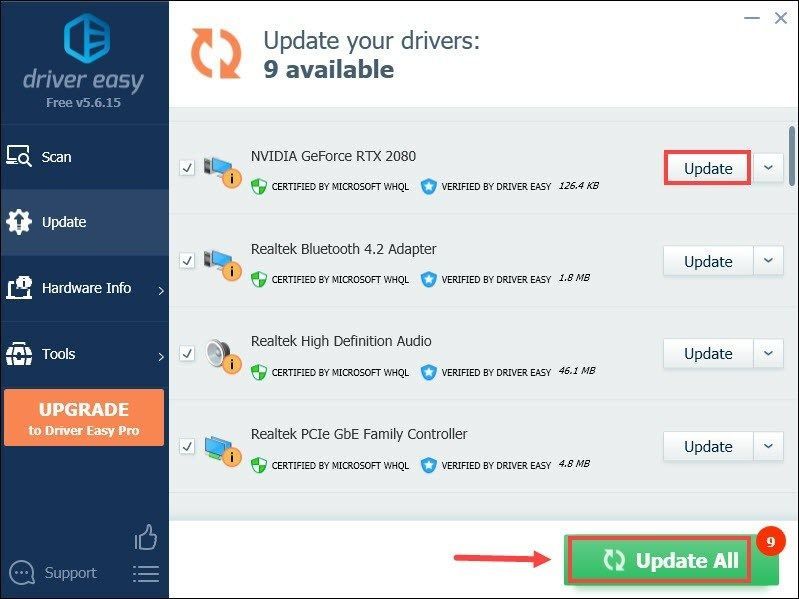 Versi Pro Pemandu Mudah datang dengan sokongan teknikal penuh. Jika anda memerlukan bantuan, sila hubungi Pasukan sokongan Driver Easy di .
Versi Pro Pemandu Mudah datang dengan sokongan teknikal penuh. Jika anda memerlukan bantuan, sila hubungi Pasukan sokongan Driver Easy di . Selepas mengemas kini pemacu anda, mulakan semula komputer anda dan lancarkan permainan anda untuk menyemak sama ada masalah telah diselesaikan.
5. Lumpuhkan pengoptimuman skrin penuh
Pengoptimuman Skrin Penuh telah direka untuk pemain menggunakan keseluruhan skrin, berjalan pada kelajuan penuh, menyokong penukaran alt-tab pantas dan menyokong tindanan. Tetapi permainan tertentu dipengaruhi terutamanya oleh isu prestasi apabila anda mendayakan pengoptimuman skrin penuh. Jadi untuk membetulkannya, anda perlu melumpuhkannya Kukus atau jalan pintas .
Pada Steam
1) Buka klien Steam anda. Di bawah PERPUSTAKAAN , klik kanan tajuk permainan anda dan pilih Hartanah .
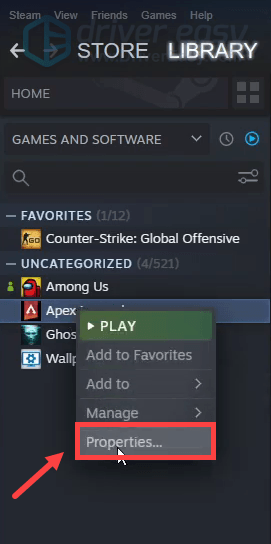
2) Pilih FAIL TEMPATAN tab dan klik SEMAK IMBAS FAIL TEMPATAN… dan anda akan diarahkan ke direktori pemasangan permainan.
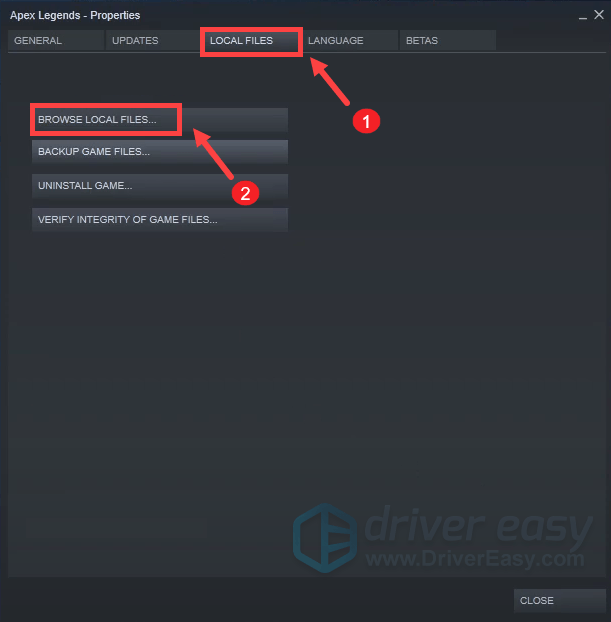
3) Cari r5apex .exe. Klik kanan dan pilih Hartanah .
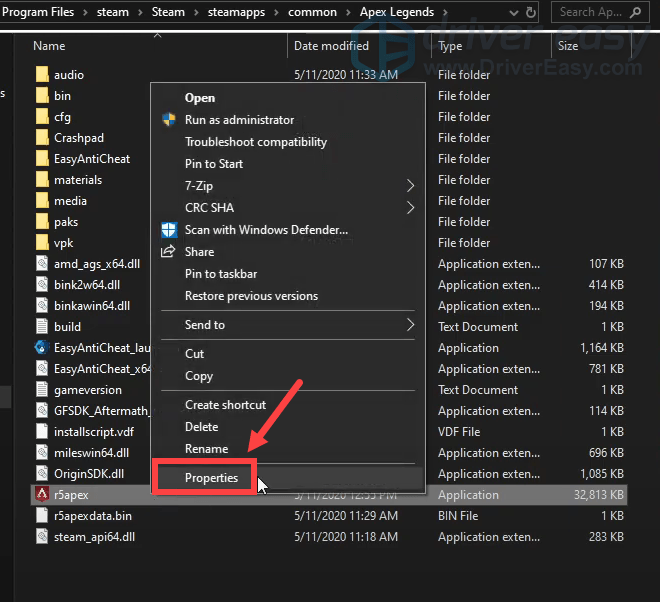
4) Pilih Keserasian tab dan semak Lumpuhkan pengoptimuman skrin penuh . Kemudian klik Mohon > OK untuk menyimpan perubahan.
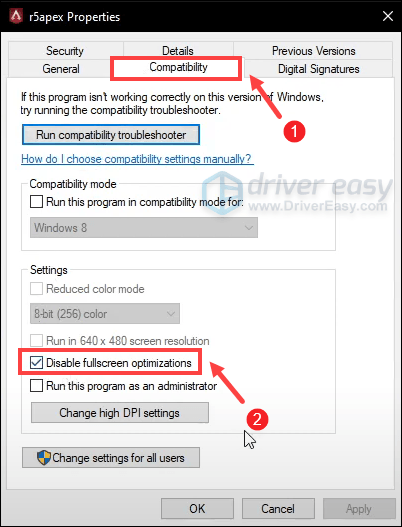
Sekarang lancarkan permainan anda untuk menyemak sama ada ia menjadi lebih baik. Jika anda masih menghadapi masalah, teruskan untuk membetulkannya.
Dari jalan pintas
1) Dari desktop anda, klik kanan pintasan dan pilih Buka lokasi fail .
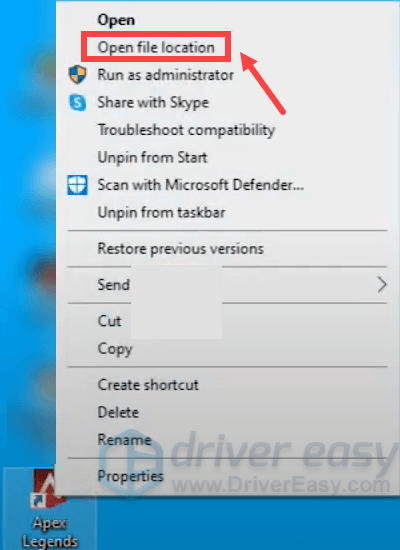
2) Cari r2apex .exe. Klik kanan dan pilih Hartanah .
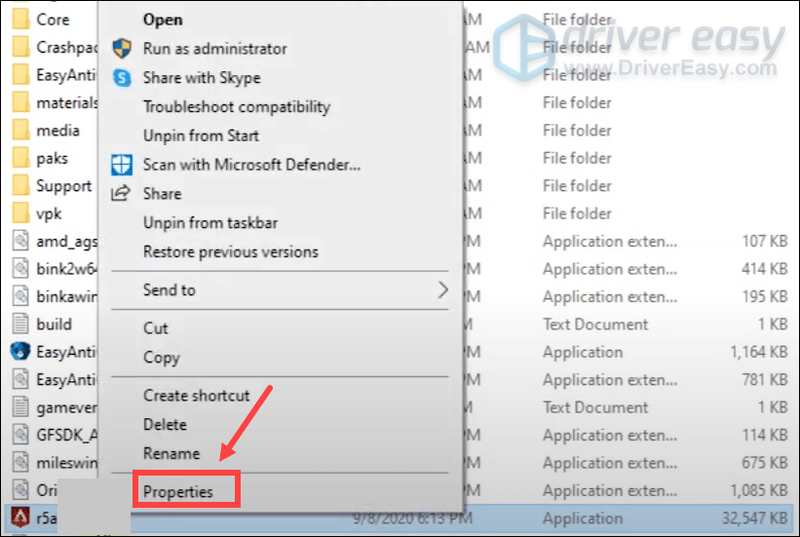
3) Pilih Keserasian tab dan semak Lumpuhkan pengoptimuman skrin penuh . Kemudian klik Mohon > OK untuk menyimpan perubahan.
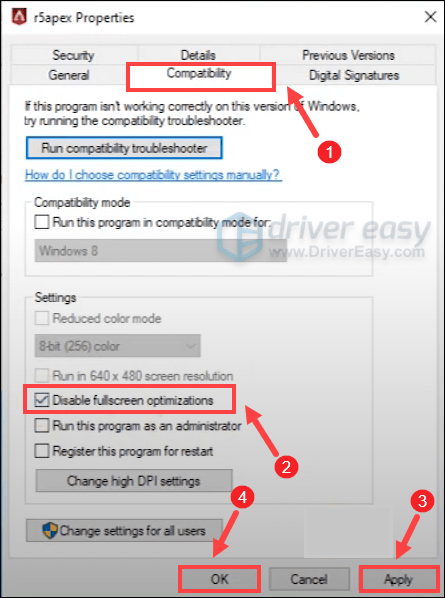
Jika melumpuhkan pengoptimuman skrin penuh tidak membuat sebarang perubahan untuk permainan anda, cuba pembetulan seterusnya.
6. Sahkan fail permainan
Jika permainan mempunyai fail yang hilang atau rosak, isu gagap boleh berlaku. Untuk menyemak sama ada ini adalah puncanya, anda perlu mengesahkan fail permainan.
Anda bermain Apex Legends pada:
Kukus
asal usul
Pada Steam
1) Buka klien Steam anda. Di bawah PERPUSTAKAAN , klik kanan tajuk permainan anda dan pilih Hartanah .
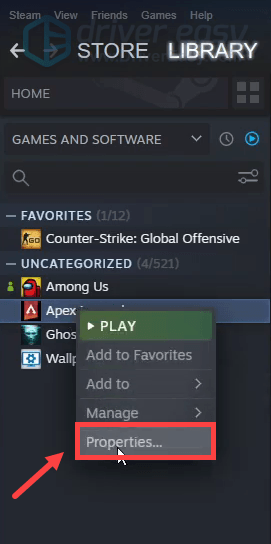
2) Pilih FAIL TEMPATAN tab dan klik SAHKAN INTEGRITI FAIL PERMAINAN… .
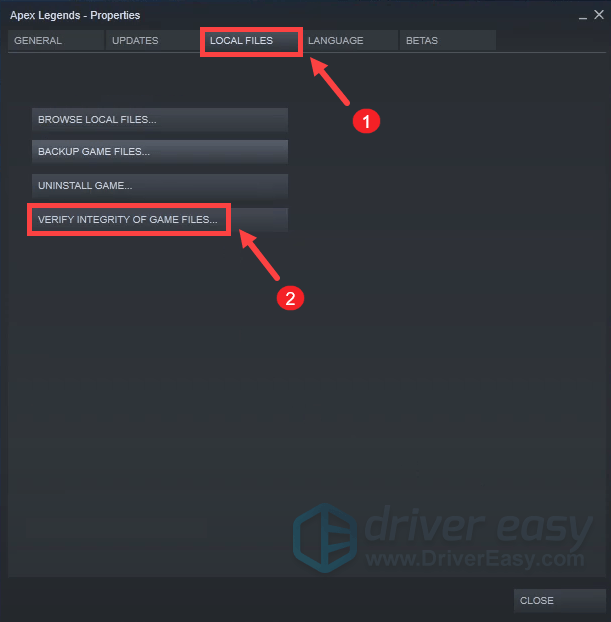
Proses ini mungkin mengambil masa beberapa minit. Hanya tunggu sehingga ia selesai.
Mengenai Asal
1) Buka klien Asal dan log masuk ke akaun anda. Pada anak tetingkap kiri, klik Permainan Saya Perpustakaan . Di dalam tab, klik kanan Apex Legends dan pilih baiki .
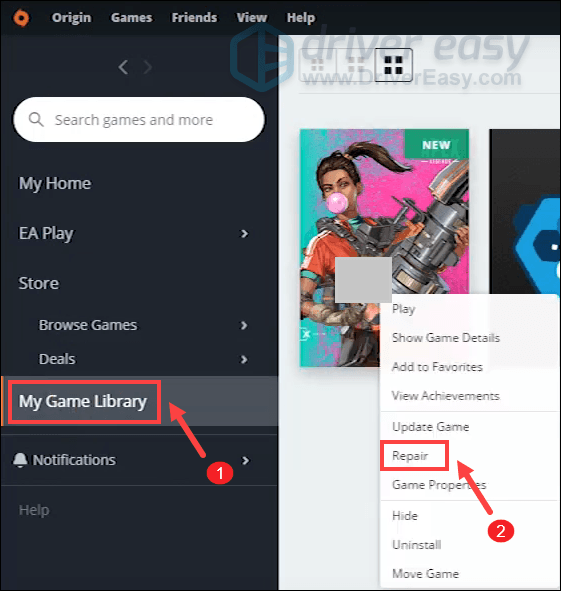
Ini akan mula mengesahkan fail permainan. Setelah selesai, ia akan memuat turun secara automatik mana-mana fail yang hilang dan menggantikan fail yang rosak jika ada.
Kesimpulannya, terdapat beberapa faktor yang boleh menyebabkan masalah gagap bermula daripada pemacu grafik yang lapuk kepada beberapa tetapan lalai. Tetapi diharapkan, dengan pembetulan dalam siaran ini, anda dapat melihat perubahan ketara dalam permainan. Untuk cadangan atau pertanyaan lanjut, sila tinggalkan kami komen di bawah. Kami akan menghubungi anda secepat mungkin.






![[DIBETUL] MultiVersus Tidak Dilancarkan | 7 Pembaikan Terbaik](https://letmeknow.ch/img/knowledge-base/BB/fixed-multiversus-not-launching-7-best-fixes-1.jpg)